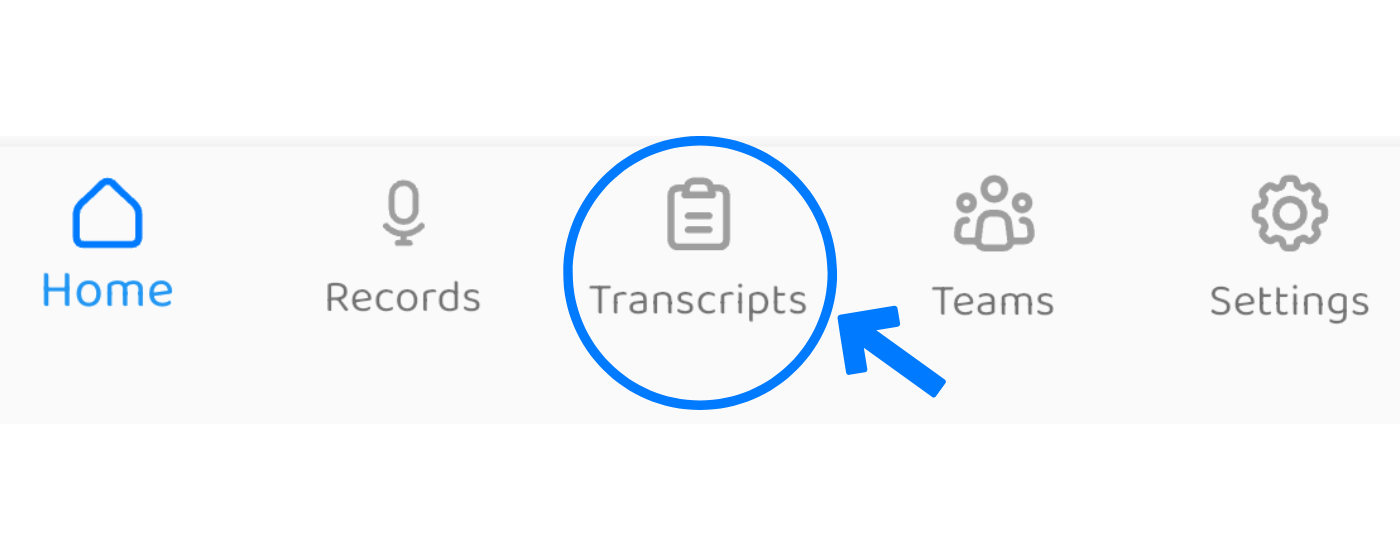YouTube
Tiedostojen kirjoittaminen URL -osoitteesta seuraa näitä yksinkertaisia vaiheita:
1- Kopioi linkki äänestä/videosta.
Varmista, että linkki tai tiedosto on julkinen! Lisätietoja napsauttamalla tätä.
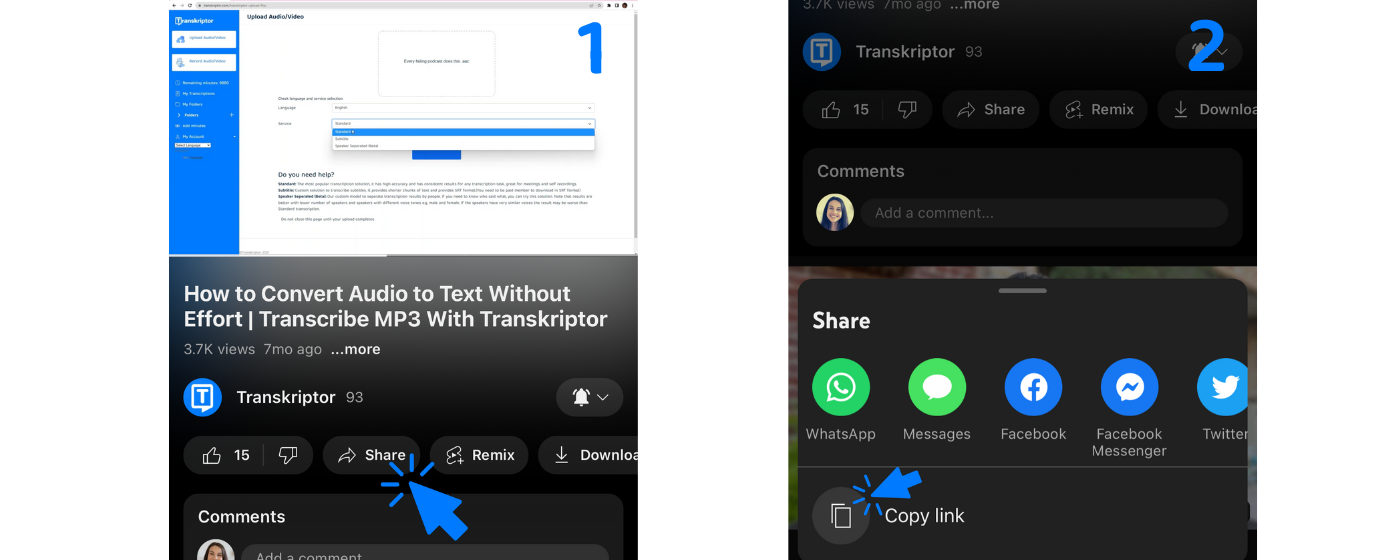
2- Mene TransKriptor-mobiilisovellukseen.
3- Napsauta '' URL-osoitteesta ''.
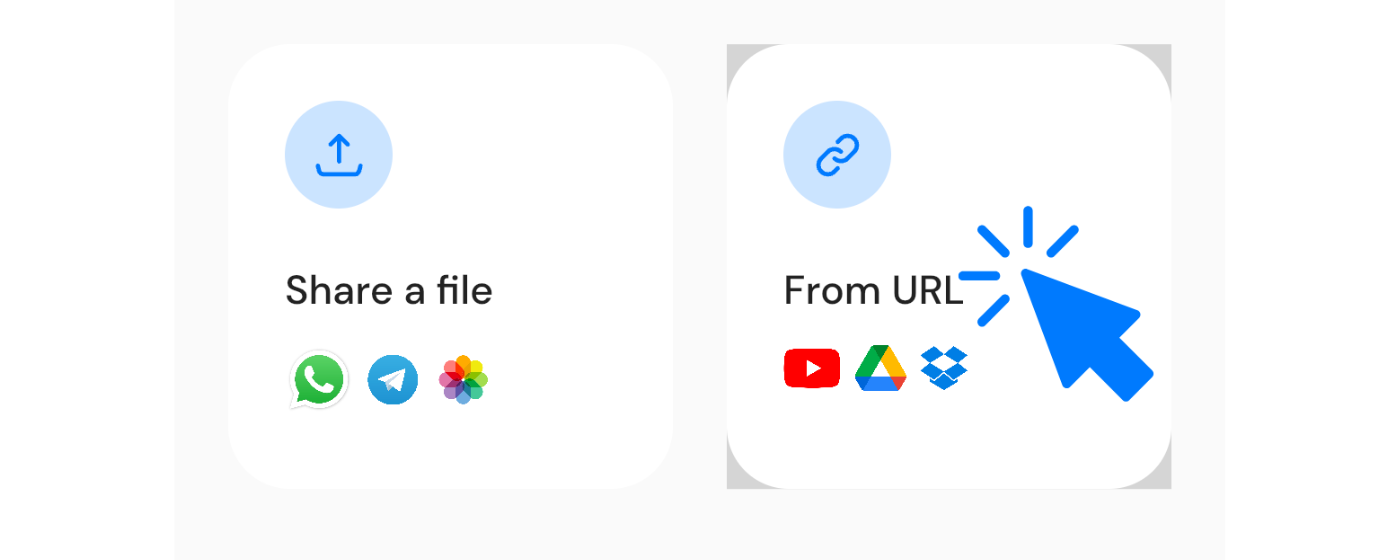
4- Liitä linkkisi TransKriptorin syöttämiseen URL-sivulle.
Varmista, että linkki tai tiedosto on julkinen!
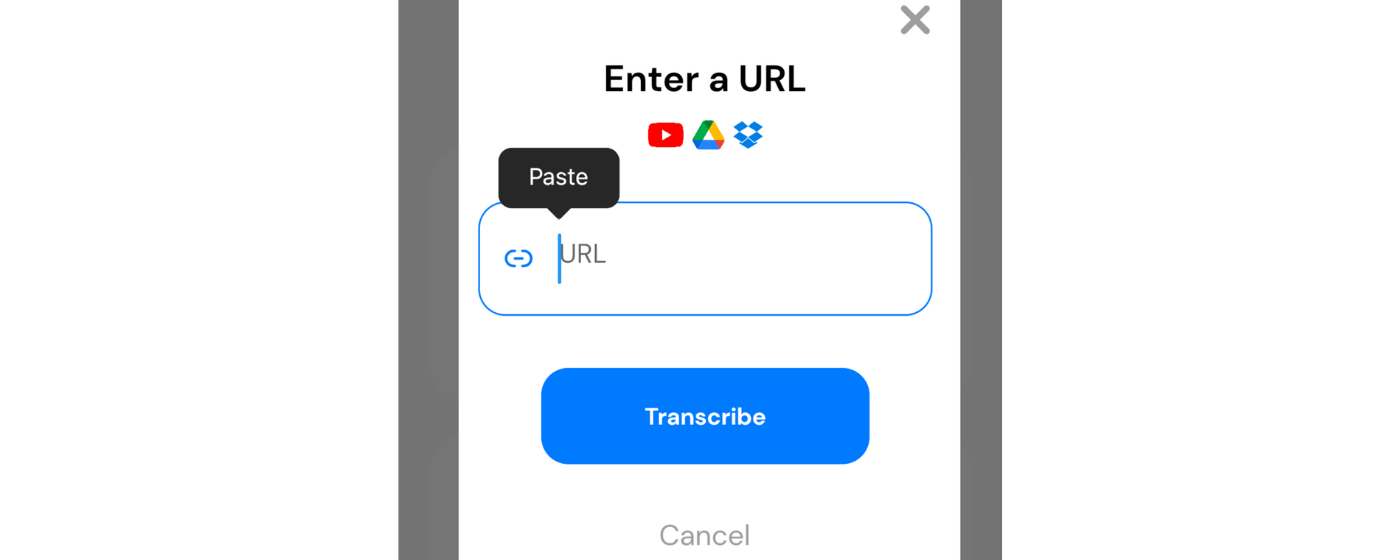
5- Napsauta TranceCriben-painiketta.
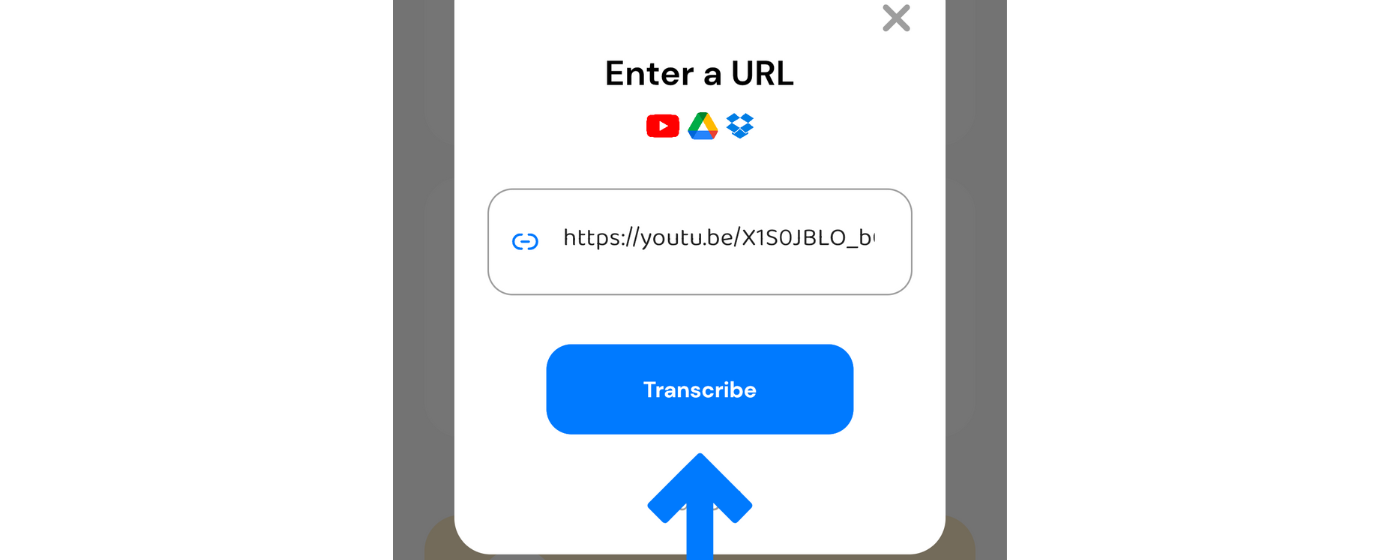
6- Valitse vastaanottamasi kieli ja palvelu ja napsauta TranceCriben-painiketta.
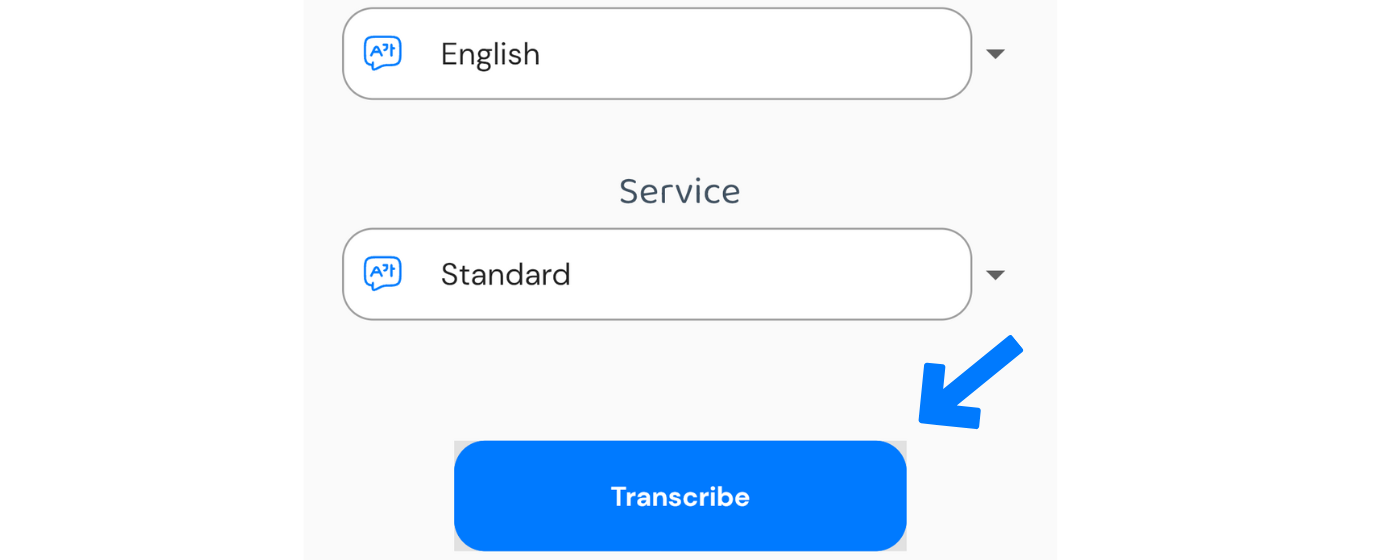
7- Odota, kunnes ääni- tai videoiden lataukset.
8- Muutaman minuutin kuluttua (yleensä 1/5 tiedoston pituudesta) saat sähköpostin ilmoittaaksesi sinulle, että kopio on valmis.
9- Siirry '' Transcripts '' -sivulle alaosan valikon kautta. Napsauta Näytä avataksesi asiaankuuluvan transkription. Voit ladata, jakaa ja muokata transkriptiotiedostoja tällä sivulla.
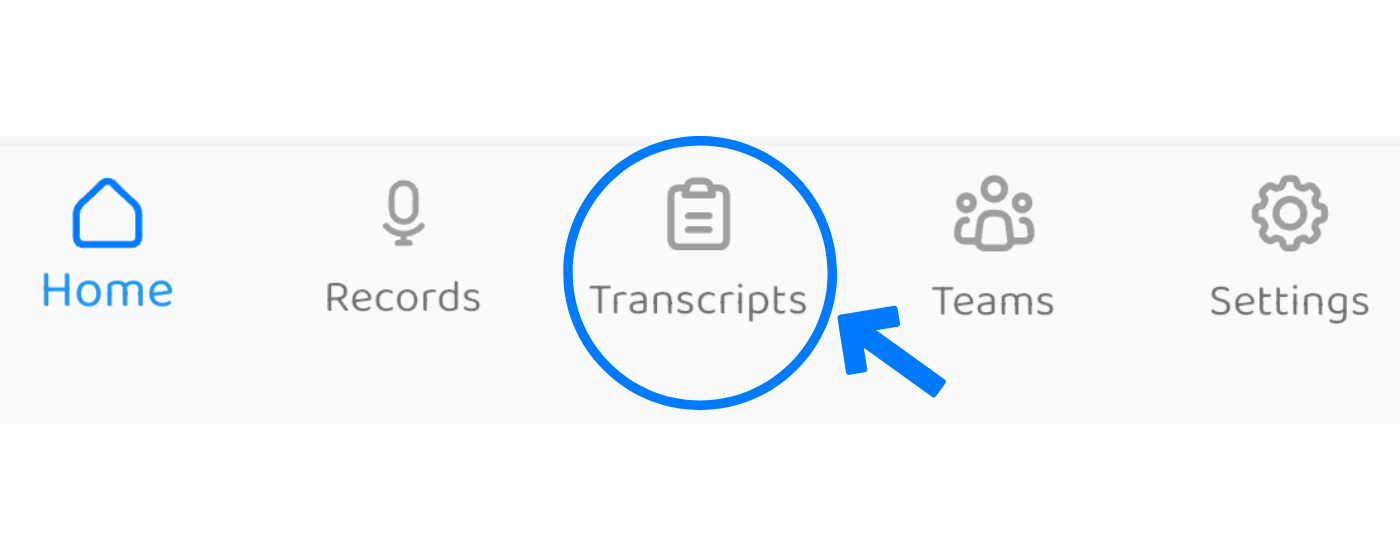
Google Drive / Dropbox / Microsoft One Drive
1- Kopioi linkki äänestä/videosta.
Varmista, että linkki tai tiedosto on julkinen!
Päivitä tiedostoasetukset "kuka tahansa linkillä", jotta voit käyttää tiedostoa.
Lisätietoja:
Google Drive , Dropbox , Microsoft One Drive
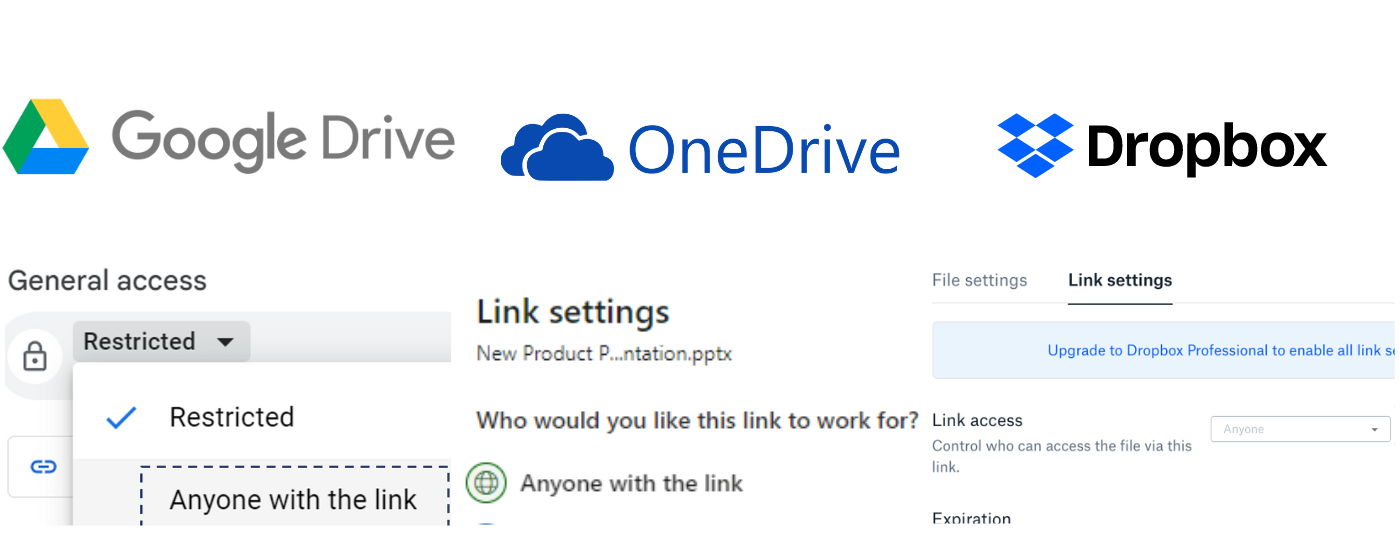
2- Mene TransKriptor-mobiilisovellukseen.
3- Napsauta '' URL-osoitteesta ''.
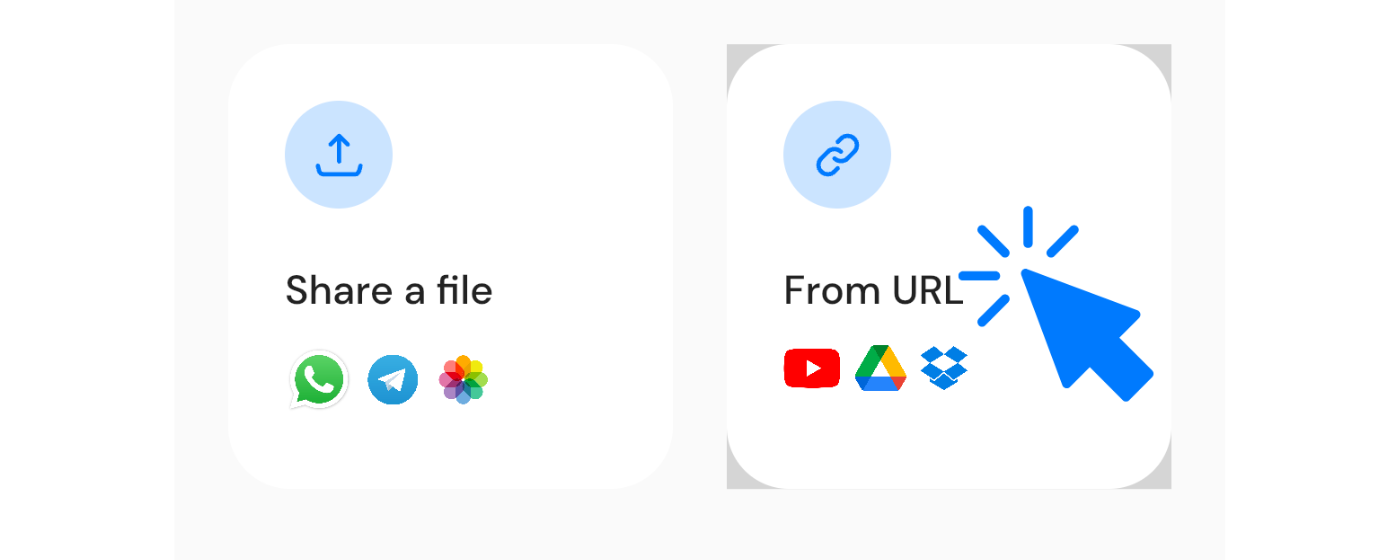
4- Liitä linkkisi TransKriptorin syöttämiseen URL-sivulle.
Varmista, että linkki tai tiedosto on julkinen!
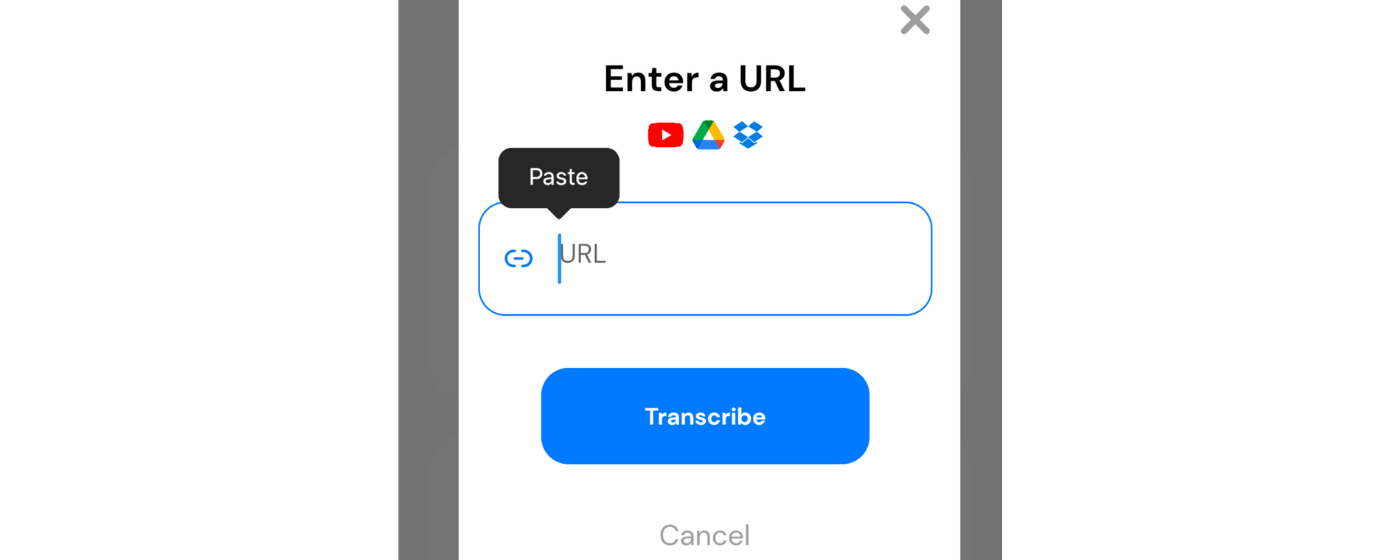
5- Napsauta TranceCriben-painiketta.
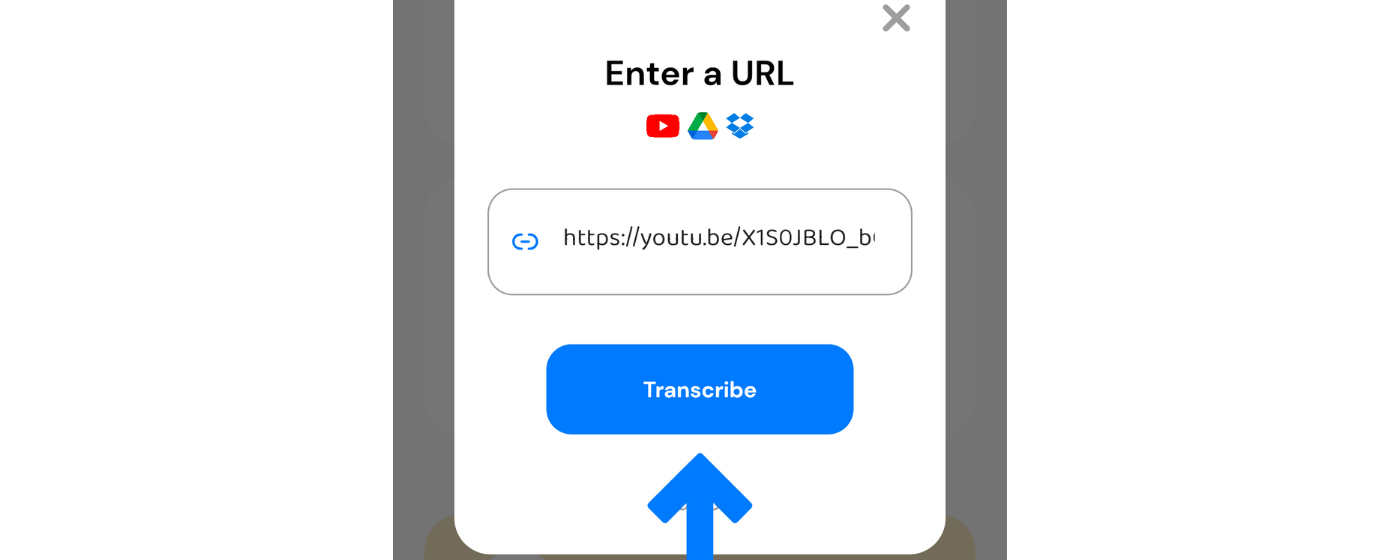
6- Valitse vastaanottamasi kieli ja palvelu ja napsauta TranceCriben-painiketta.
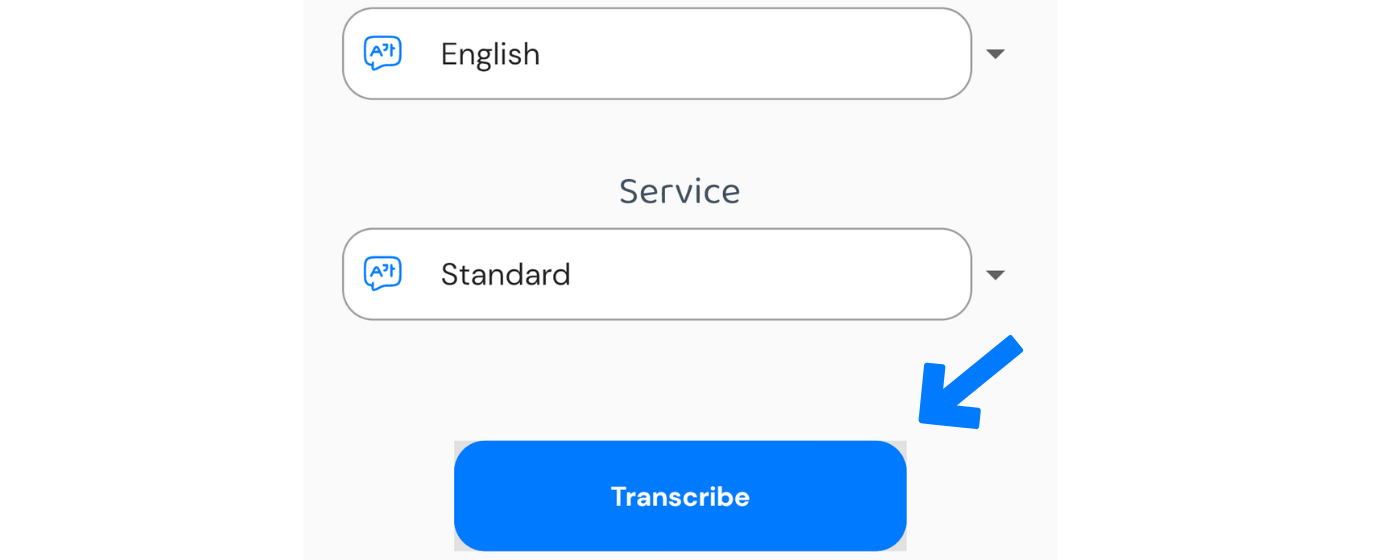
7- Odota, kunnes ääni- tai videoiden lataukset.
8- Muutaman minuutin kuluttua (yleensä 1/5 tiedoston pituudesta) saat sähköpostin ilmoittaaksesi sinulle, että kopio on valmis.
9- Siirry '' Transcripts '' -sivulle alaosan valikon kautta. Napsauta Näytä avataksesi asiaankuuluvan transkription. Voit ladata, jakaa ja muokata transkriptiotiedostoja tällä sivulla.